
Si notre système Linux entre directement dans l'interface des caractères de commande lors de sa saisie, cela signifie que nous n'avons pas installé l'interface graphique lors de l'installation du système. Si nous voulons accéder à l'interface graphique lors de la connexion, nous devons installer l'interface graphique. L'éditeur suivant présentera les deux méthodes A pour changer d'interface.

Comment changer d'interface graphique sous Linux :
1. Tout d'abord, nous ouvrons l'ordinateur système Linux et entrons le login. interface S'il est défini, saisissez le mot de passe pour le mot de passe. S'il n'est pas défini, connectez-vous directement.
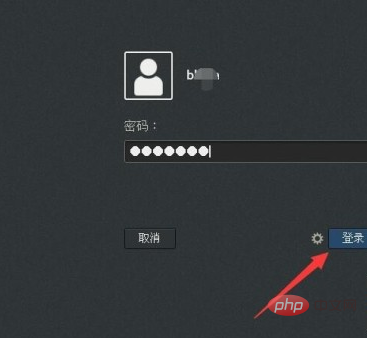
2. Après être entré sur le bureau, nous trouvons l'option d'application, cliquez pour ouvrir le menu de l'application, puis trouvons l'icône du terminal sur le côté gauche du menu ouvert, et cliquez pour ouvrir le terminal.
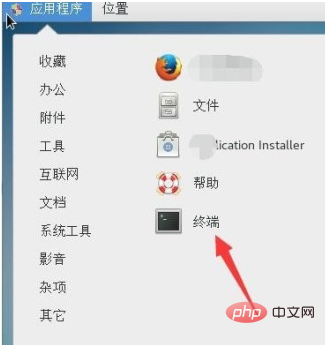
3. Ensuite, nous entrerons dans l'interface du terminal. Nous entrons init 3 dans l'interface, puis appuyons sur la touche Entrée pour exécuter la commande.
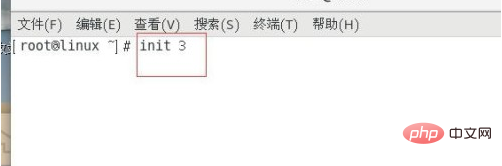
4. Ensuite, nous entrerons dans l'interface des caractères de commande. Dans cette interface, nous entrons notre nom d'utilisateur et notre mot de passe et cliquons sur la touche Entrée pour nous connecter.
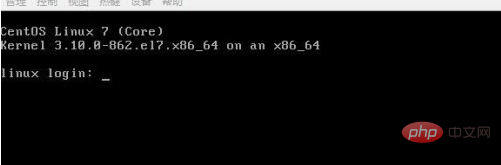
5. Ensuite, si nous devons entrer dans l'interface graphique, il suffit de saisir à nouveau init 5 et d'appuyer sur Entrée pour exécuter la commande.
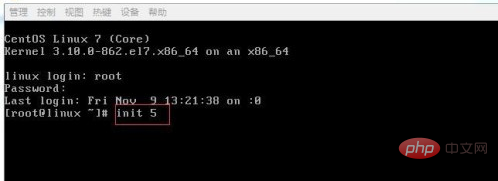
6. Description de chaque niveau de Linux :
Niveau d'exécution 0 : Le système Linux ne peut pas reconnaître le niveau 0 et ne peut pas démarrer.
Niveau d'exécution 1 : le niveau mono-utilisateur ordinaire, avec les droits root, peut effectuer la maintenance du système, mais ne peut pas effectuer de connexion multi-utilisateurs à distance.
Run Level 2 : État multi-utilisateurs sans NFS, état incomplet.
Exécuter niveau 3 : vous pouvez entrer dans l'état multi-utilisateur du mode de commande de la console et disposer des autorisations NFS.
Niveau d'exécution 4 : Le système Linux n'utilise actuellement pas le niveau 4
Niveau d'exécution 5 : Vous pouvez accéder à la console X11, et il existe également un mode GUI graphique
Exécuter le niveau 6 : Le système Linux ne peut pas reconnaître le niveau 6 et ne peut pas démarrer
Voici comment basculer entre les deux interfaces du système Linux.
Ce qui précède est le contenu détaillé de. pour plus d'informations, suivez d'autres articles connexes sur le site Web de PHP en chinois!